L’applicazione Microsoft Teams è una delle app disponibili all’interno dell’ambiente Microsoft Office 365 Education. Per accedere all’applicazione sarà necessario, quindi, autenticarsi sulla piattaforma Microsoft Office 365, al seguente link: login.microsoftonline.com
L’applicazione può essere utilizzata in due modalità:
• Modalità full-web un browser web. Si consiglia l’uso di Chrome per il corretto funzionamento di tutte le funzionalità.
• Modalità client tramite l’app scaricata ed installata sia su dispositivi desktop che mobile.
Le istruzioni che seguono fanno riferimento all’uso mediante browser Chrome.
Per una migliore esperienza d’uso è consigliato l’utilizzo di Microsoft Teams in modalità client scaricandola dall’indirizzo https://products.office.com/it-it/microsoft-teams/download-app.
In caso di dispositivi meno performanti, si consiglia l’utilizzo della versione full-web che richiede meno risorse.
Di seguito, si descrive la procedura da effettuare per fruire di una lezione in teledidattica prendendo a riferimento l’applicazione Microsoft Teams in modalità full-web, ma la procedura è identica anche per la versione client.
1. Account Microsoft
Per utilizzare Microsoft Office 365 Education è necessario disporre di un account Microsoft. L’account è contenuto nel messaggio di testo ricevuto dalla scuola contenente anche il link a questa guida.
2. Autenticazione nell’ambiente Microsoft
Effettuare il login all’indirizzo https://login.microsoft.com utilizzando le proprie credenziali. Qualora venisse richiesto di scegliere il tipo di account da utilizzare, selezionare “Account aziendale o dell’istituto di istruzione”.
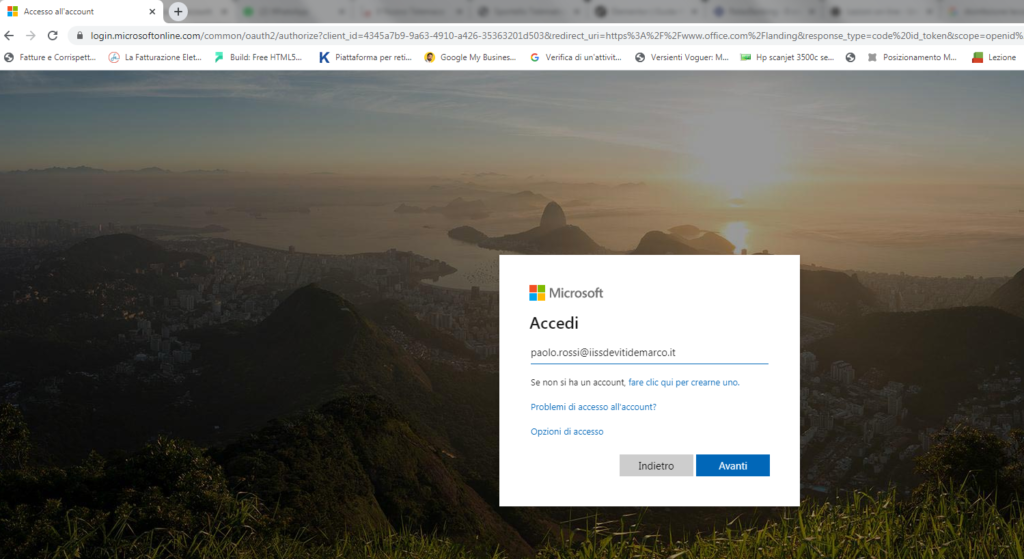
Figura accesso alla piattaforma
In caso di primo accesso all’utente potrebbero essere richieste informazioni aggiuntive: indirizzo e-mail alternativo o numero di telefono come in figura. Si consiglia di inserire tali informazioni per garantirsi la possibilità di rigenerare un codice temporaneo in caso di smarrimento della password.
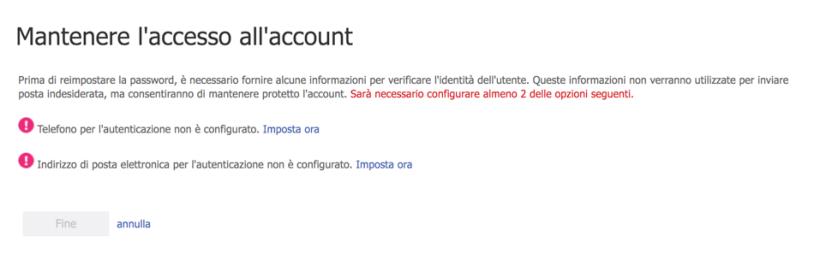
Figura inserimento informazioni aggiuntive
3. Utilizzo di Microsoft Teams per la fruizione di lezioni a distanza
Dopo il login, la piattaforma presenterà l’insieme delle app disponibili; se non presente, nella casella di ricerca digitare “Teams” e seguire il risultato della ricerca.
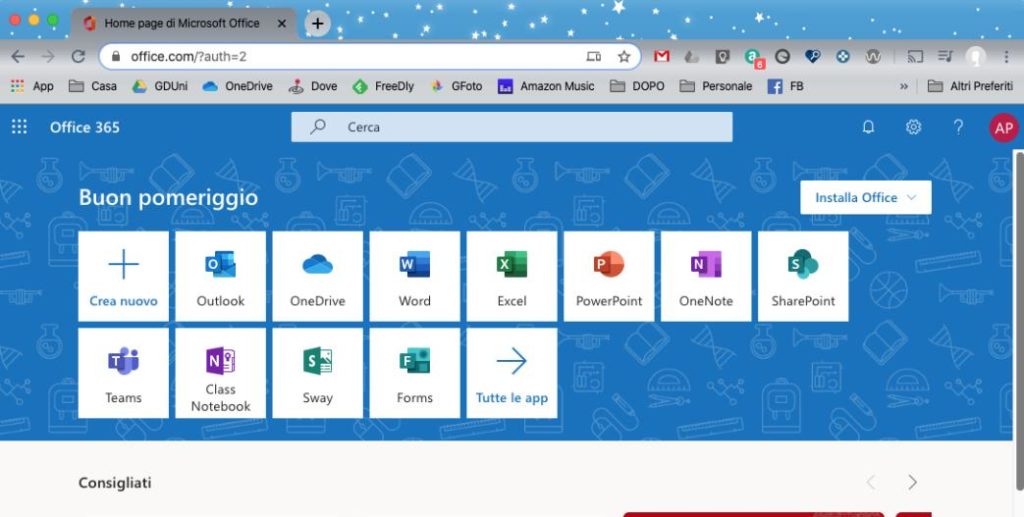
Figura schermata principale dell’ambiente Microsoft
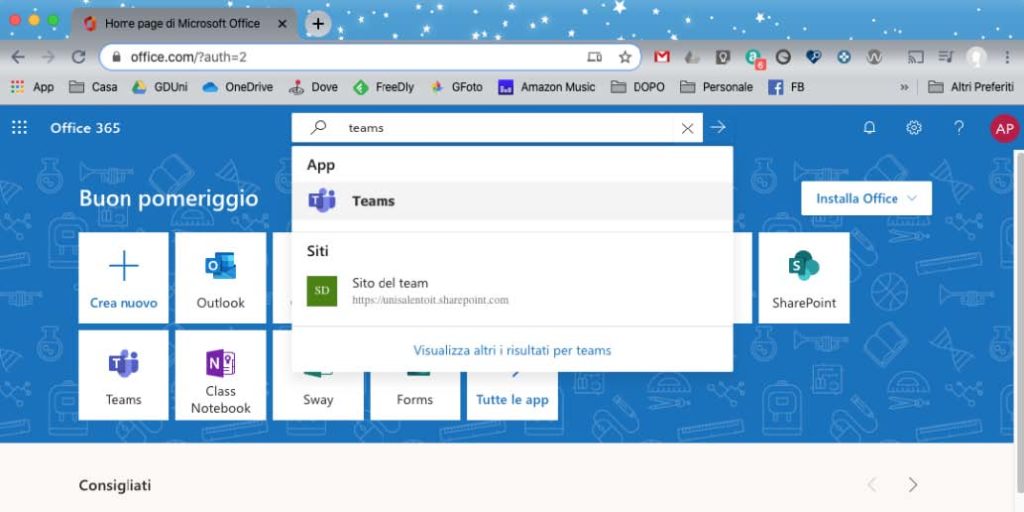
Figura ricerca dell’applicazione Microsoft Teams

